Kako dokazati besedilo v tujem jeziku v Wordu 2016

V interesu kozmopolitizma vam Word 2016 omogoča delo s tujimi jeziki. Naučite se, kako vnesti in urediti besedilo v tujem jeziku, ter preveriti črkovanje in slovnico.
Word 2013 ima uporabno funkcijo, imenovano spajanje pošte. Spajanje združuje seznam podatkov, običajno imen in naslovov (ki je, poštni podatki), z dopisom obliki, etiketo, ali ovojnice predlogo za izdelavo prilagojenih kopije pisma za vsako osebo.
Velika podjetja uporabljajo spajanje pošte za pošiljanje prilagojenih oglasov, vendar to ni samo za podjetja. Domači uporabniki lahko izkoristijo združevanje pošte za poštne nalepke za božične voščilnice, vabila na zabave, klubska glasila in drugo.
Izvajanje spajanja pošte je postopek v treh korakih:
Ustvarite (ali identificirajte) vir podatkov.
Ustvarite glavni dokument in nato vanj vstavite kode za spajanje.
Izvedite operacijo spajanja med izvorom podatkov in glavnim dokumentom.
Vir podatkov mora biti ločena datoteka . Z drugimi besedami, obstajati mora nek dosleden način, da razlikuje med enim stolpcem ali vrstico podatkov in naslednjim. Tukaj je nekaj možnih vrst podatkovnih virov:
Tabela Excel ali Word: če je vir podatkov Excelova preglednica, je vsaka vrsta informacij v ločenem stolpcu. Enako velja, če je vir podatkov Wordova tabela.

Navadno besedilo: če je vir podatkov datoteka z navadnim besedilom, je vsak stolpec ločen (ločen) s posebnim znakom, kot je tabulator ali vejica. Kadar besedilna datoteka z razmejitvijo uporablja vejice, je to datoteka vrednosti, ločenih z vejicami ali CSV.
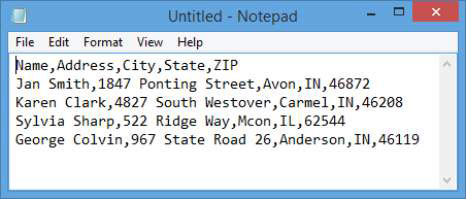
Outlook: če je vir podatkov Outlookov seznam stikov, je vsaka vrsta informacij v ločenem polju.
Seznam besed: če še nimate vira podatkov, izberite Pošiljanje→Izberi prejemnike→Vnesi nov seznam, da ga ustvarite s funkcijo Vnesi nov seznam v Wordu.
Podatkovna datoteka ne sme vsebovati ničesar razen podatkov (in morda eno vrstico oznak polj z imenom, naslovom, mestom, državo in ZIP). Ne uporabljajte praznih vrstic ali naslovov na vrhu strani, ker to zmede pripomoček za spajanje pošte. Preverite svojo podatkovno datoteko, da odstranite odvečne vrstice, preden jo uporabite kot vir za spajanje pošte.
Po pripravi podatkovne datoteke nastavite glavni dokument. Glavni dokument lahko ustvarite iz nič ali pa začnete z obstoječim dokumentom in ga pretvorite v glavni dokument za spajanje pošte. Glavni dokument je sestavljen iz navadnega besedila in kod, ki kažejo, kam je treba vstaviti spojna polja.
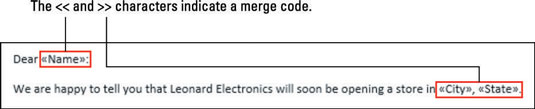
Nato kot zadnji korak v procesu združitve združite oba dela. To lahko storite tako, da rezultate pošljete neposredno v tiskalnik ali pa ustvarite nov dokument, ki vsebuje spojitev, ki ga lahko nato po potrebi uredite in nato natisnete.
V interesu kozmopolitizma vam Word 2016 omogoča delo s tujimi jeziki. Naučite se, kako vnesti in urediti besedilo v tujem jeziku, ter preveriti črkovanje in slovnico.
Učinkovito filtriranje in razvrščanje podatkov v vrtilni tabeli Excel 2019 za boljša poročila. Dosežite hitrejše analize z našimi namigi in triki!
Reševalec v Excelu je močno orodje za optimizacijo, ki lahko naleti na težave. Razumevanje sporočil o napakah reševalca vam lahko pomaga rešiti težave in optimizirati vaše matematične modele.
Odkrijte različne <strong>teme PowerPoint 2019</strong> in kako jih lahko uporabite za izboljšanje vaših predstavitev. Izberite najboljšo temo za vaše diapozitive.
Nekateri statistični ukrepi v Excelu so lahko zelo zmedeni, vendar so funkcije hi-kvadrat res praktične. Preberite vse opise funkcij hi-kvadrat za bolje razumevanje statističnih orodij.
V tem članku se naučite, kako dodati <strong>obrobo strani</strong> v Word 2013, vključno z različnimi slogi in tehnikami za izboljšanje videza vaših dokumentov.
Ni vam treba omejiti uporabe urejevalnika besedil na delo z enim samim dokumentom. Učinkovito delajte z več dokumenti v Wordu 2013.
Sodelovanje pri predstavitvi, ustvarjeni v PowerPointu 2013, je lahko tako preprosto kot dodajanje komentarjev. Odkrijte, kako učinkovito uporabljati komentarje za izboljšanje vaših predstavitev.
Ugotovite, kako prilagoditi nastavitve preverjanja črkovanja in slovnice v Wordu 2016, da izboljšate svoje jezikovne sposobnosti.
PowerPoint 2013 vam ponuja različne načine za izvedbo predstavitve, vključno s tiskanjem izročkov. Izročki so ključnega pomena za izboljšanje vaše predstavitve.




